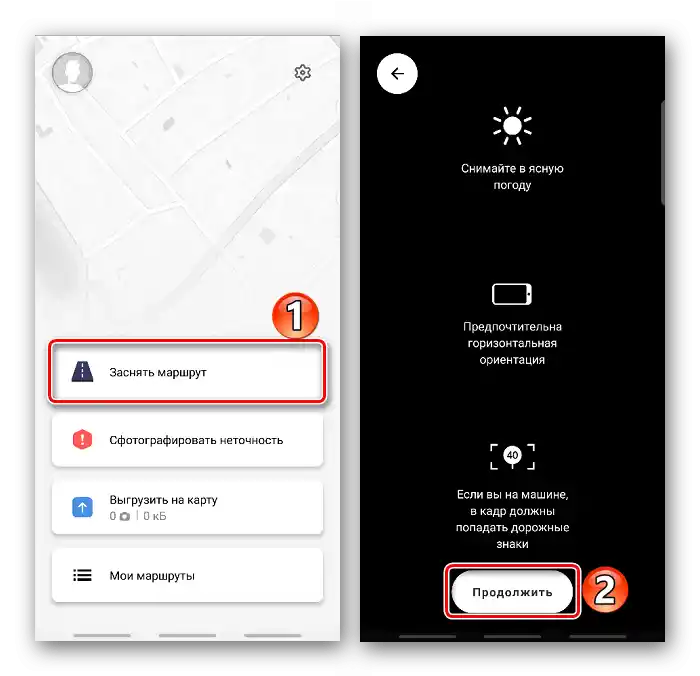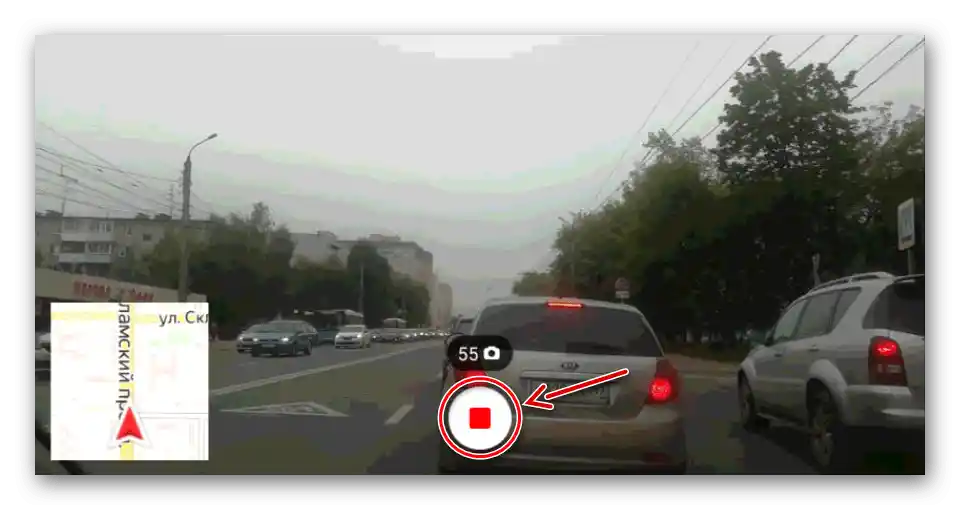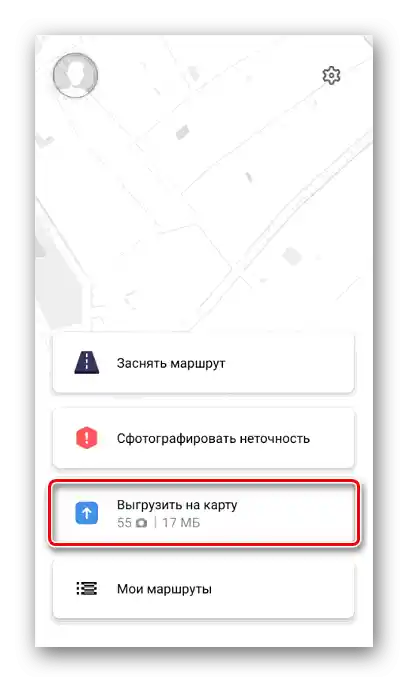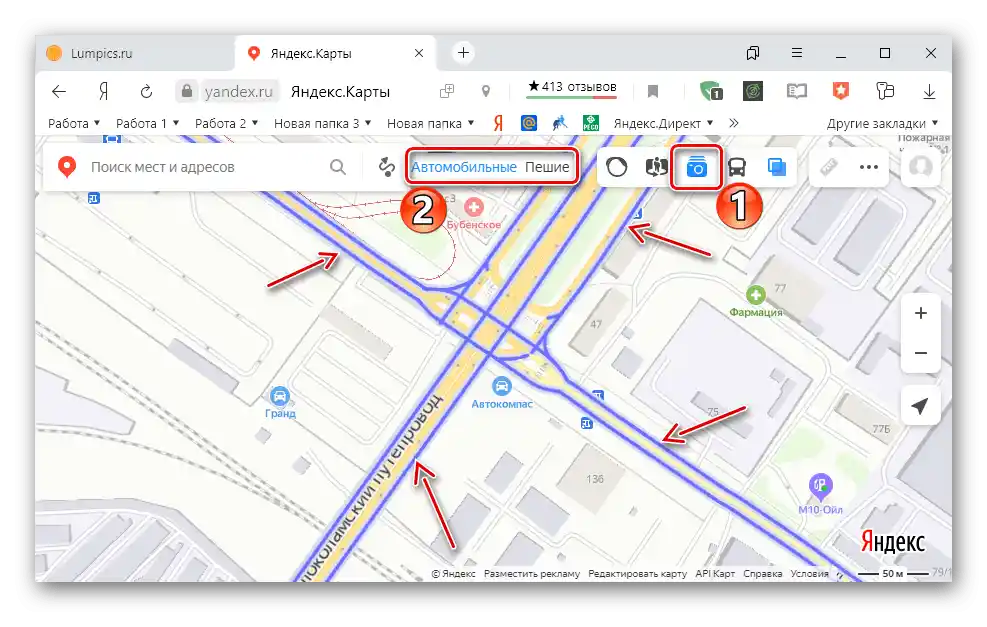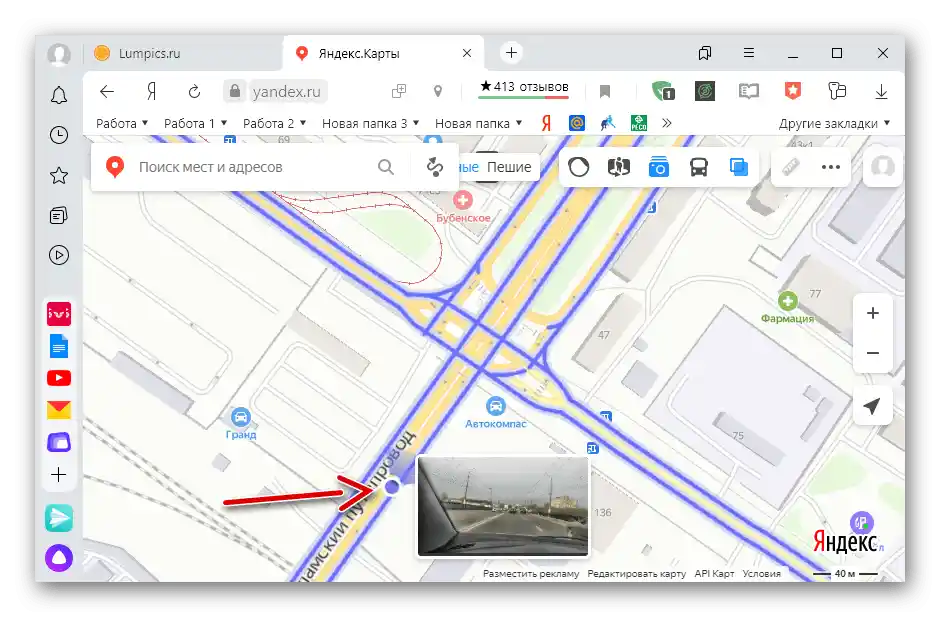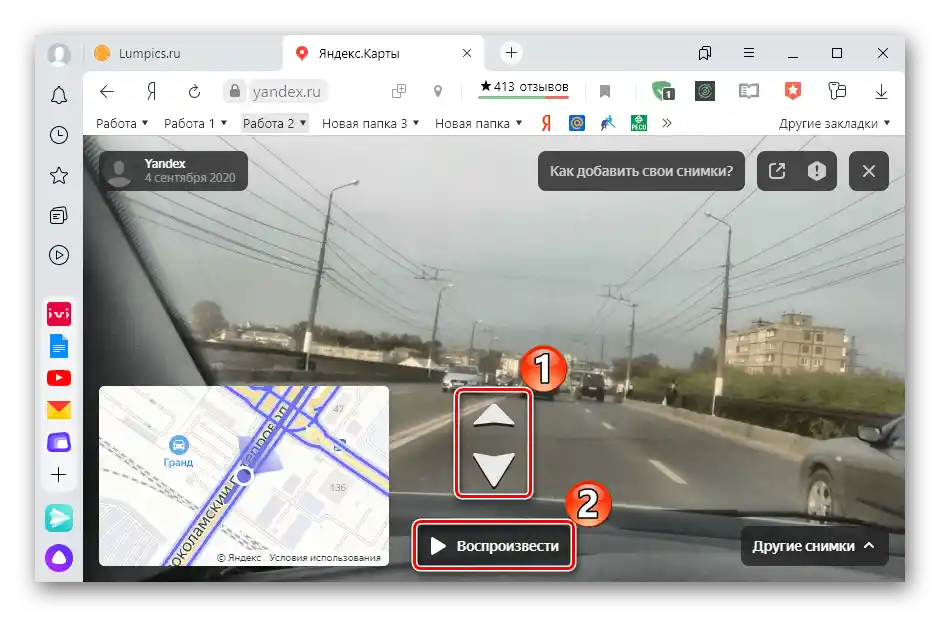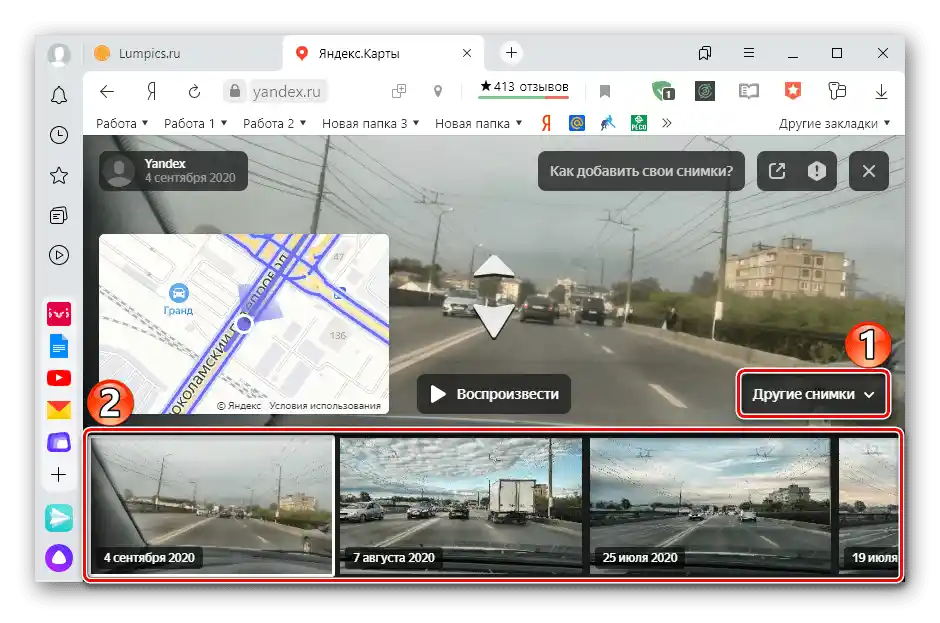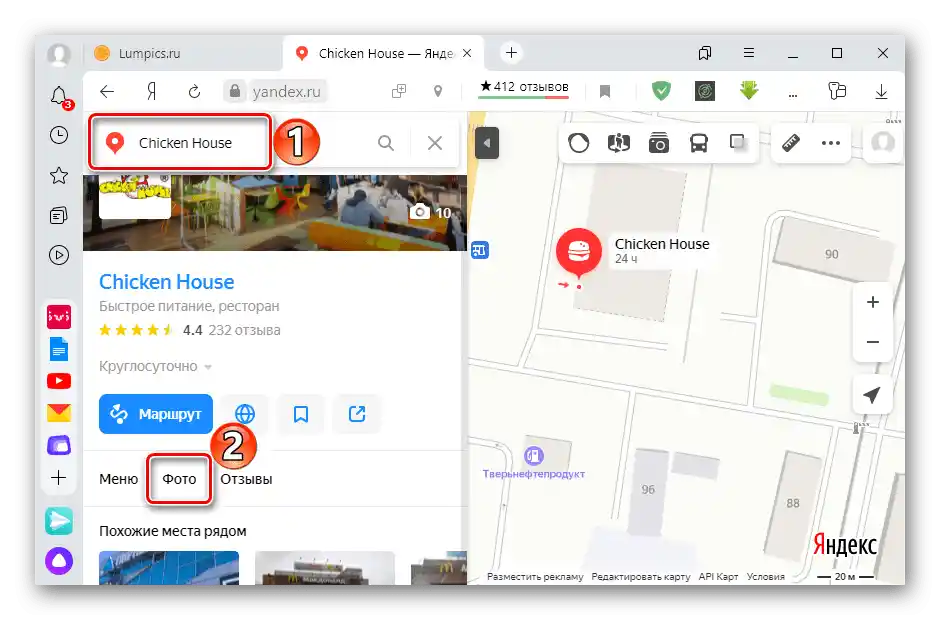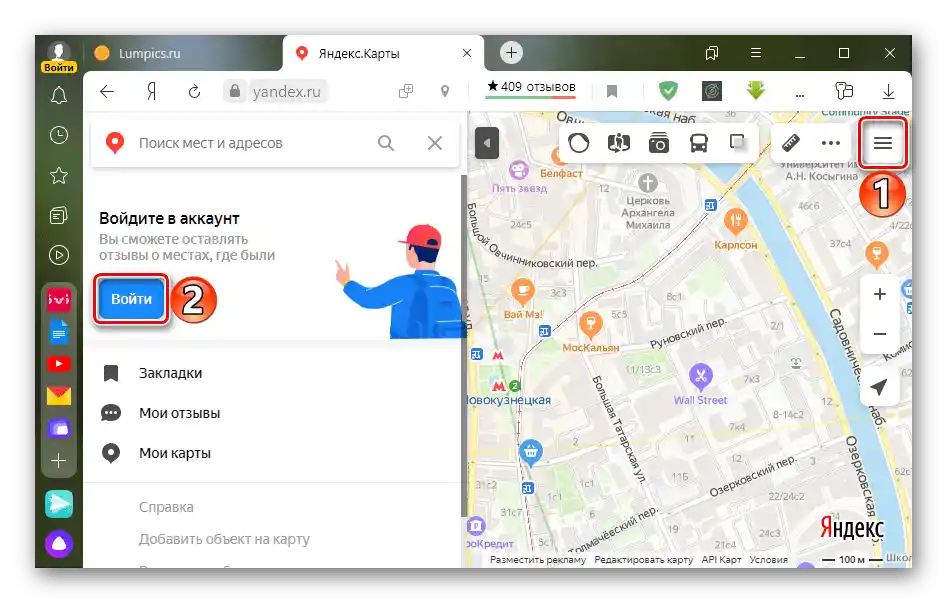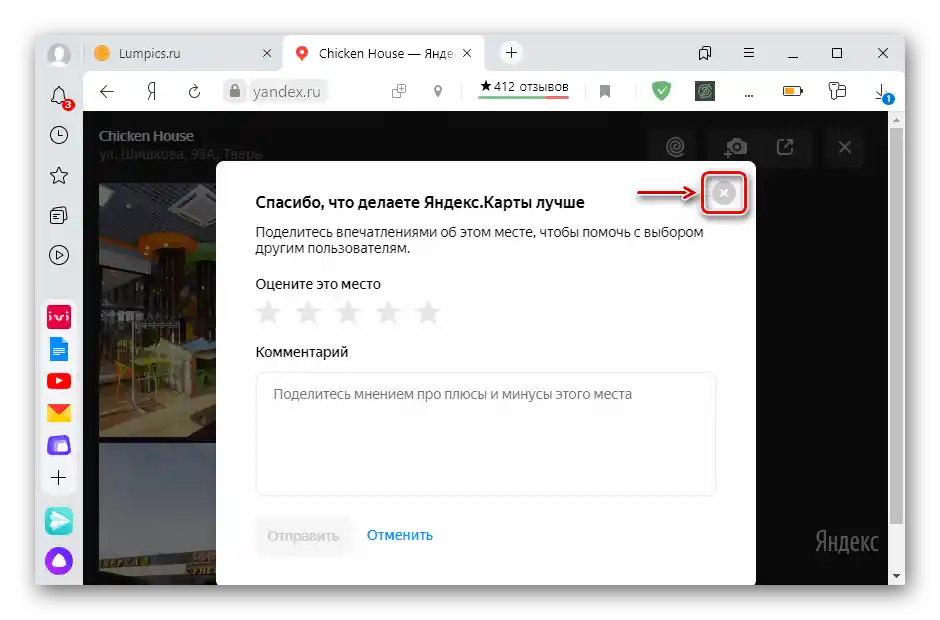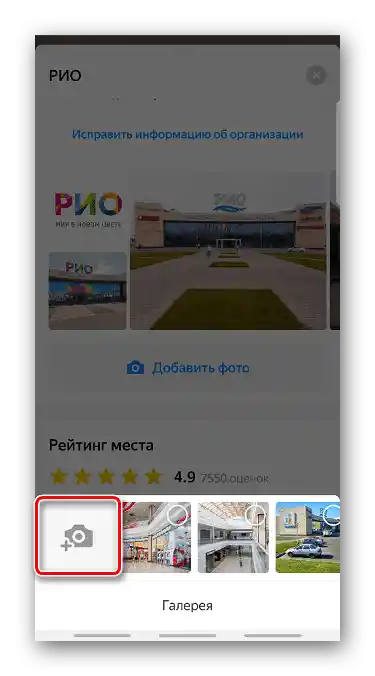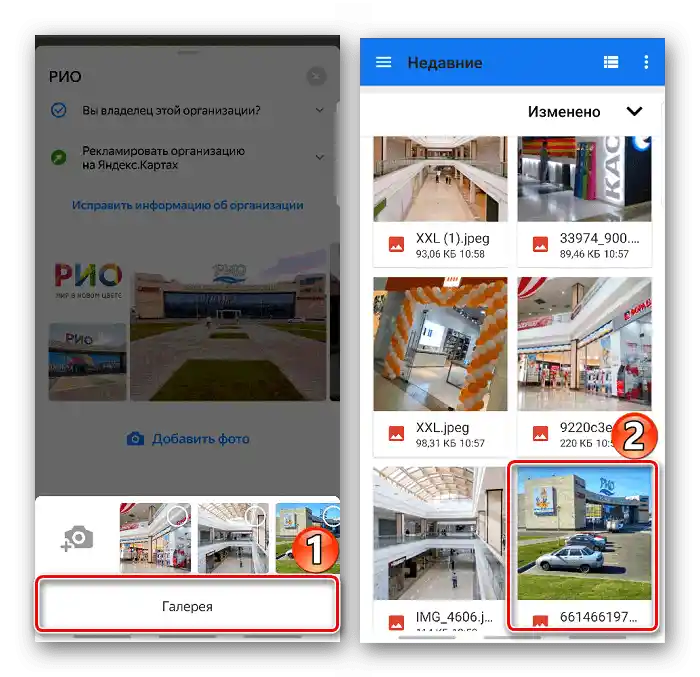Sadržaj:
Važne informacije
Da biste dodavali fotografije, pisali recenzije i davali ocene na Yandex.Mapama, potrebno je da se prijavite putem naloga Yandex. O tome kako da kreirate nalog, detaljno je napisano u posebnom članku.
Više informacija: Kako se registrovati na Yandexu
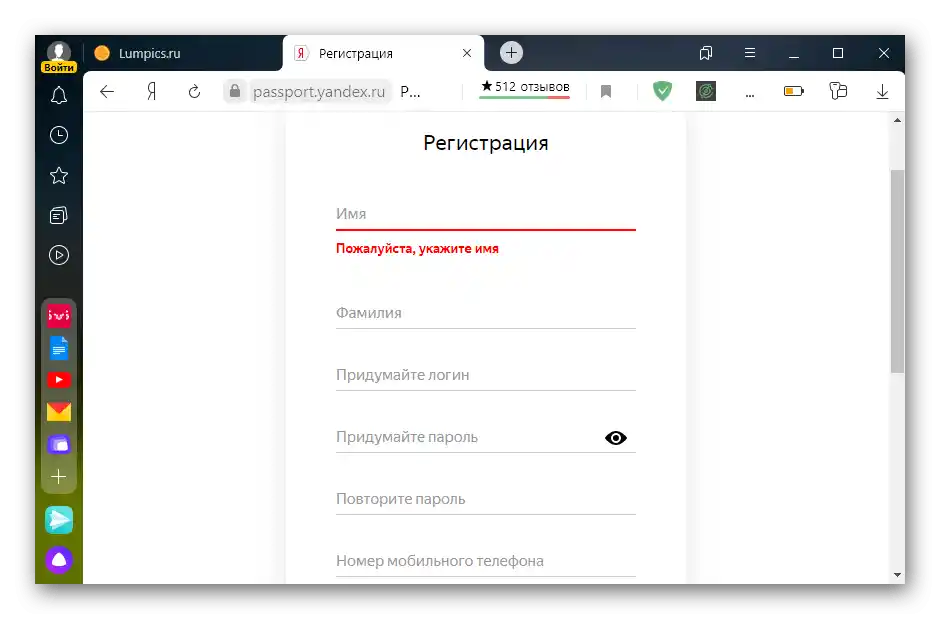
Fotografije poslate putem mobilne aplikacije prolaze proveru na tačnost, prisustvo grešaka i dr. To zahteva određeno vreme. I tek nakon uspešne moderacije, fotografije se objavljuju na Yandex.Mapama i drugim servisima.
Prema informacijama iz Yandex podrške, fotografije se mogu dodavati samo komercijalnim zgradama. Mogućnost vezivanja fotografija za bilo koje objekte su spremni da razmotre, ali ne mogu ništa konkretno da obećaju.
Dodavanje fotografija sa računara
Fotografiju možete povezati sa organizacijom putem servisa Yandex.Mape.
- Otvorite servis, pronađite željenu lokaciju i u opisu te lokacije pređite na karticu "Fotografije".
![Претрага организације у сервису Јандекс.Карте]()
Ako je potrebno da se prijavite, tapnite na ikonicu "Meni", a zatim "Prijavite se".
![Пријава на Јандек налог]()
Unesite podatke naloga i potvrdite prijavu.
- Otvorit će se blok sa fotografijama koje su već povezane sa ovim mestom. Da biste dodali nove, pritisnite odgovarajuću ikonicu.
- Fotografije možete jednostavno prevući u posebno predviđeno polje ili ih pronaći u memoriji računara. U tom slučaju pritisnite "Izaberite sa računara".
- Pronađite odgovarajuću fotografiju i učitajte je.
- Kada su sve fotografije pripremljene, kliknite na "Pošalji".
- Dodatno možete oceniti mesto i dodati komentar. Ako to nije potrebno, jednostavno zatvorite prozor.
![Dodavanje fotografije organizaciji putem servisa Yandex Mape]()
Čekamo da objave fotografije.
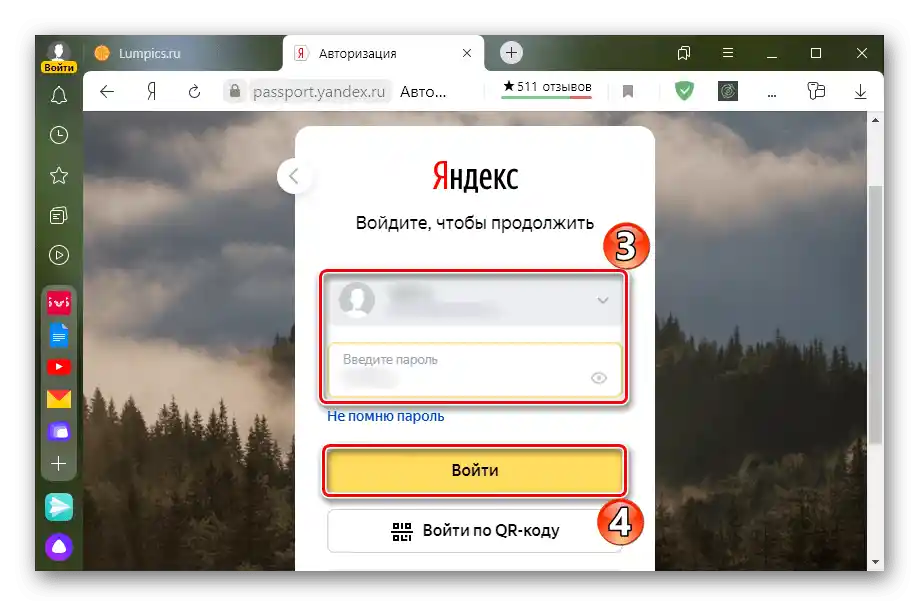
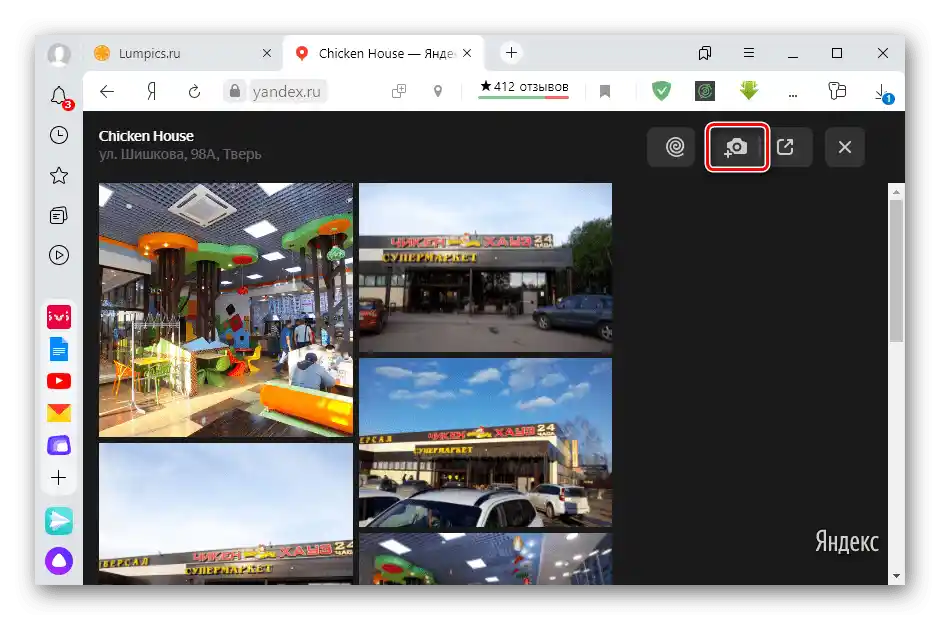
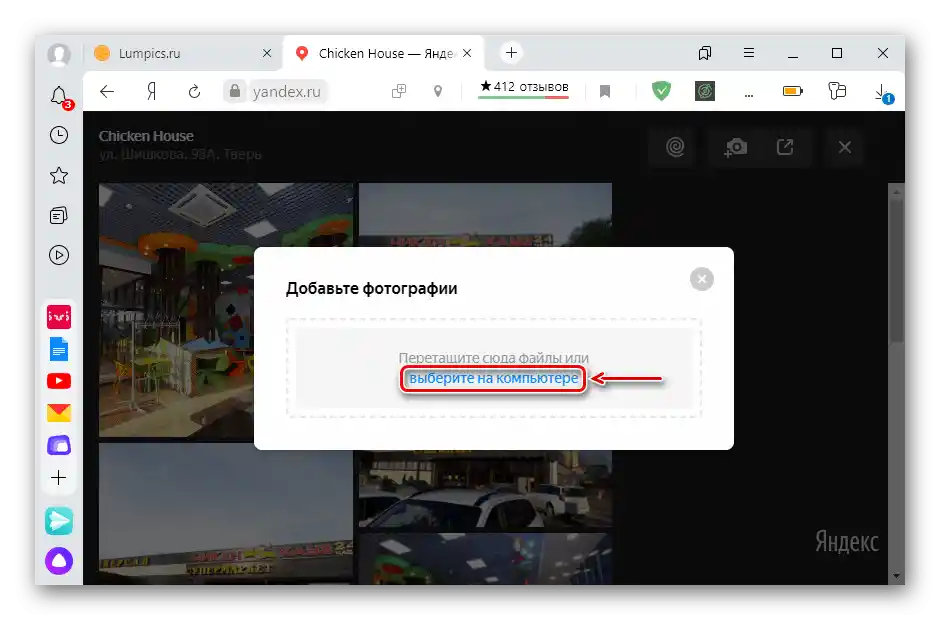
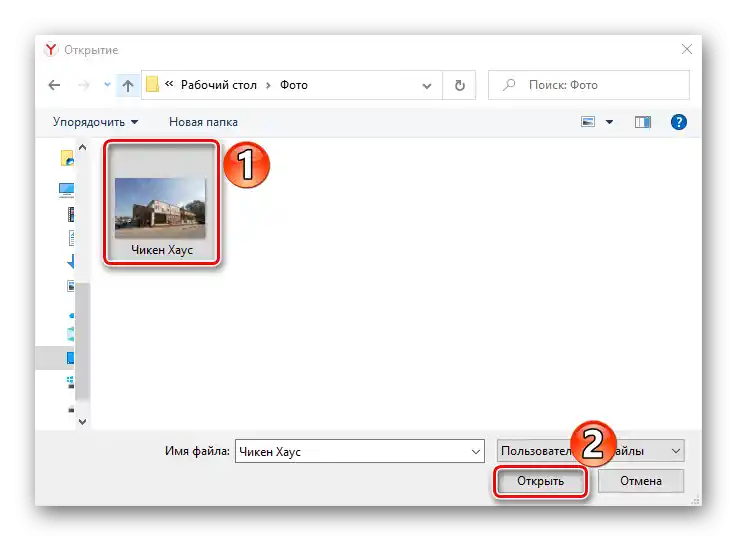
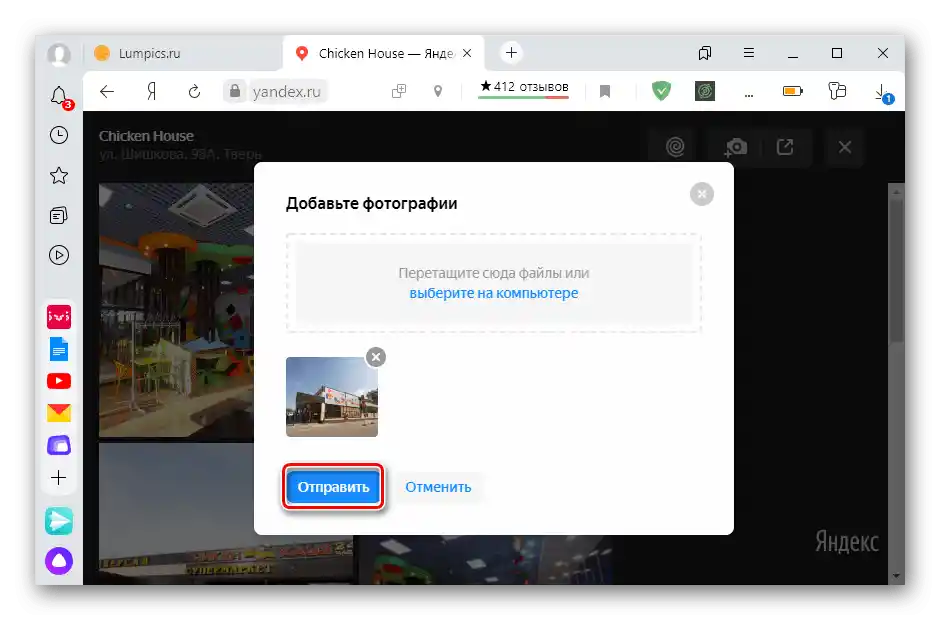
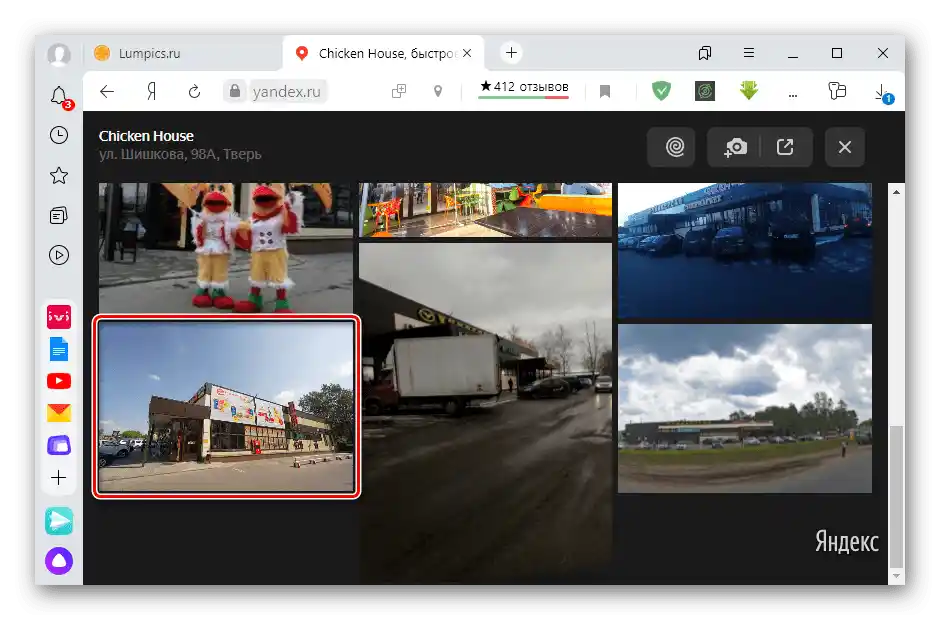
Dodavanje fotografije sa mobilnog uređaja
Drugi način – dodati snimak pomoću mobilne aplikacije Yandex.Mape.
Preuzmite Yandex.Mape iz Google Play prodavnice
Preuzmite Yandex.Mape iz App Store
- Otvorite aplikaciju, pronađite željeni objekat, skrolujte ekran nadole i u bloku sa fotografijama tapnite "Dodati fotografiju".
- Da biste napravili fotografiju na licu mesta, pritisnite ikonu sa slikom fotoaparata i napravite snimak.
![Kreiranje snimka za aplikaciju Yandex karte]()
Ili pritisnite "Galerija" i izaberite fajl iz memorije pametnog telefona.
![Учитавање фотографија у апликацију Јандекс мапе из меморије уређаја]()
Čekamo da snimci prođu moderaciju.
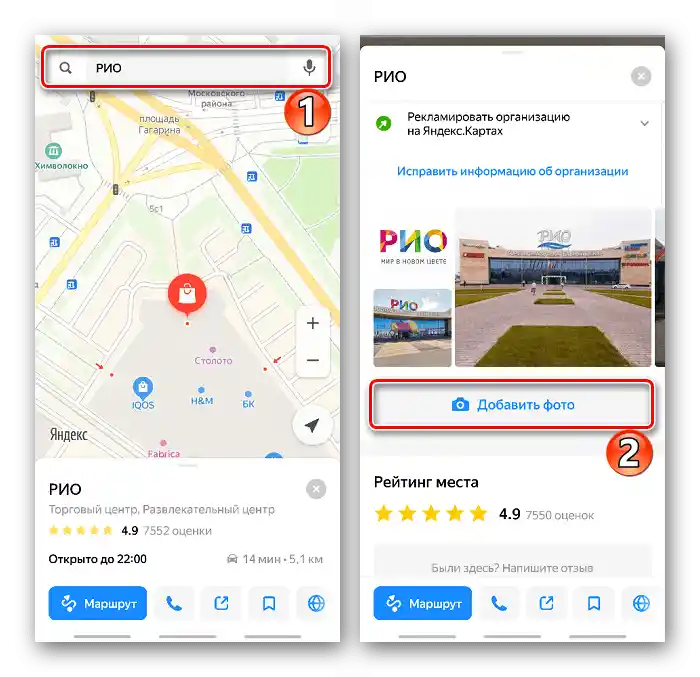
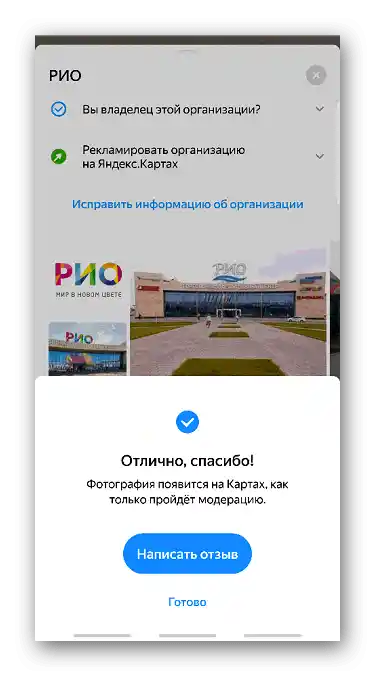
Aplikacija "Narodna mapa"
Pomoću ovog softvera možete kreirati i vezivati snimke svojih pešačkih i automobilskih ruta za mape. To su iste panorame, samo kreirane od strane korisnika. Materijali snimljeni putem aplikacije takođe se šalju na moderaciju, nakon koje se donosi odluka o njihovoj objavi.
{gotolink url='e1491445e58b35371d5a579f3e0d505d', txt='Preuzmite "Narodna mapa" iz Google Play prodavnice'}
- Otvorite aplikaciju, kliknite na "Zabeležiti rutu", dozvolite softveru da koristi kameru i geolokaciju, pročitajte preporuke za dobijanje kvalitetnih snimaka i tapnite "Nastaviti".
- Kada se kamera uključi, potrebno je fokusirati je. Za to pritisnite "Započeti snimanje" i pritisnite na neki udaljeni objekat.
- Da biste isključili snimanje, tapnite ikonu "Stop".
- Izađite na glavni ekran i pritisnite "Izvesti na mapu". Moderacija traje nekoliko sati.
- Objavljenu rutu možete pogledati u servisu Yandex.Mape. Za to pritisnite ikonu "Ogledala", da bi se na mapi plavom bojom prikazale sve dostupne beleške, a s leva izaberite tip rute – automobilsku ili pešačku.
- Kliknite mišem na onom segmentu gde ste koristili aplikaciju.Otvorit će se najnovija snimljena ruta.
- Fotografije se mogu pregledati ručno pomoću strelica gore i dole, ili pritiskom na "Reprodukovati", da bi se automatski prelistale.
- Servis čuva sve objavljene zapise. Da bismo kasnije pronašli svoj, pritisnemo "Ostale fotografije" i u listi tražimo rutu po konkretnoj datumu.